
WPS Office办公软件应用标准教程(实战微课版)
现货馆藏书 正文无笔记划线
¥ 5 九品
仅1件
作者黄春风 赵盼盼 编著
出版社清华大学出版社
出版时间2021-04
版次1
印刷时间2021
装帧其他
货号A1架1层
上书时间2024-11-27
- 在售商品 暂无
- 平均发货时间 7小时
- 好评率 暂无
- 店主推荐
- 最新上架
商品详情
- 品相描述:九品
图书标准信息
- 作者 黄春风 赵盼盼 编著
- 出版社 清华大学出版社
- 出版时间 2021-04
- 版次 1
- ISBN 9787302570707
- 定价 59.80元
- 装帧 其他
- 开本 16开
- 纸张 胶版纸
- 页数 256页
- 字数 435千字
- 【内容简介】
- 《WPS Office办公软件应用标准教程(实战微课版)》以WPS Office 2019为写作平台,以普及办公技能为指导思想,用通俗易懂的语言对WPS Office这款主流的办公软件进行了详细阐述。 《WPS Office办公软件应用标准教程(实战微课版)》共13章,其内容涵盖了文字、表格和演示这三大组件的基础操作。其中涉及的知识点包括文档的自动化排版、图文混排的方法、数据报表的创建、数据的分析管理、演示文稿的设计、简单动画的添加以及放映演示文稿的方法等。 本书结构编排合理,所选案例贴合职场实际需求,可操作性强。案例讲解详细,一步一图,即学即用,适合零基础的职场人阅读与学习。
- 【目录】
-
WPS文字应用篇
第1章WPS文字基础应用
1.1 文档的基础操作 2
1.1.1 创建文档 2
1.1.2 输入文本 3
1.1.3 保存文档4
动手练:下载并保存文档 5
1.2 设置文本格式 6
1.2.1 设置字体格式 6
1.2.2 设置段落格式 7
动手练:设置标题格式 8
1.2.3 查找与替换 9
1.2.4 设置项目符号和编号 10
动手练:为节目单添加编号 12
1.3 设置版式与背景 12
1.3.1 设置中文版式 12
1.3.2 设置填充背景 14
1.3.3 设置水印效果 14
动手练:制作图片水印 15
案例实战:制作公众号运营策划方案 16
手机办公:用移动端WPS Office查看文档 18
第2章 文档精致排版
2.1 设置分栏 20
2.1.1 分栏排版 20
2.1.2 自定义分栏 20
2.1.3 对部分文本分栏 20
动手练:分栏排版《出师表》 21
2.2动手练:设置页眉与页脚 21
2.2.1 插入页眉和页脚 22
2.2.2 编辑页眉和页脚 22
2.2.3?插入页码 23
动手练:在页眉位置插入Logo图片 23
2.3 设置分页与分节 24
2.3.1 设置分页 24
2.3.2 设置分节 25
动手练:制作淘宝运营计划书封面 26
2.4 使用样式 26
2.4.1 新建样式 26
2.4.2 应用样式 27
2.4.3 修改样式 27
动手练:自定义正文样式 28
2.5 提取目录 29
2.5.1?设置标题大纲级别 29
2.5.2?自动提取目录 30
2.5.3?更新目录 30
动手练:提取电子书目录 30
2.6 页面设置 31
2.6.1?设置页边距 31
2.6.2?设置纸张大小 32
2.6.3?设置纸张方向 33
2.6.4?设置稿纸样式 33
动手练:设置作文纸效果 33
2.7 审阅与修订文档 34
2.7.1 批注文档 34
2.7.2 修订文档 35
2.7.3 校对文档 36
动手练:将简体中文转换成繁体 36
案例实战:制作环保倡议书 37
手机办公:在手机上编辑文档内容 38
第3章 文档中的表格应用
3.1 表格的插入和布局 40
3.1.1 插入表格 40
3.1.2 绘制表格 41
3.1.3 设置表格行列 41
3.1.4 拆分与合并表格 43
3.1.5 设置文本对齐方式 44
3.1.6 设置表格属性 44
动手练:文本和表格互相转换 45
3.2 设计表格样式 45
3.2.1 设置表格边框样式 46
3.2.2 设置底纹效果 46
3.2.3 套用内置样式 47
动手练:用表格排版 47
3.3 处理表格数据 48
3.3.1 计算数据 48
3.3.2 排序数据 48
3.3.3 使用图表 49
动手练:分析销售数据 50
案例实战:制作公司会议纪要 51
手机办公:在文档中插入图片和形状 53
第4章制作图文并茂的文档
4.1 图片的插入和编辑 56
4.1.1 插入图片 56
4.1.2 调整图片大小 57
4.1.3 调整图片位置 58
动手练:水平翻转图片 58
4.1.4 裁剪图片 59
4.1.5 设置图片样式 59
动手练:将图片裁剪成正圆形 60
4.2 制作二维码 61
4.2.1?生成二维码 61
4.2.2?美化二维码 61
4.2.3?导出二维码 63
动手练:制作条形码 63
4.3 形状的插入和编辑 64
4.3.1?绘制形状 64
4.3.2?编辑形状 64
4.3.3?在形状中输入内容 65
4.3.4?美化形状 65
动手练:制作微立体渐变图形 66
4.4 智能图形的应用 67
4.4.1?插入智能图形 67
4.4.2?编辑智能图形 68
动手练:插入流程图 68
4.5 使用文本框 69
4.5.1?插入文本框 69
4.5.2?编辑文本框 69
动手练:制作竖排复古书信 69
4.6 使用艺术字 70
4.6.1?插入艺术字 70
4.6.2?设置艺术字样式 71
动手练:在图片上插入艺术字 71
案例实战:制作旅游景点介绍 72
手机办公:保存和发送文档 74
WPS表格应用篇
第5章 WPS表格基础操作
5.1 操作工作簿 76
5.1.1 创建工作簿 76
5.1.2 保存工作簿 77
5.1.3 保护工作簿 77
动手练:保护工作表中的数据 78
5.2 操作工作表 79
5.2.1 选择工作表 79
5.2.2 插入或删除工作表 80
5.2.3 隐藏与显示工作表 80
5.2.4 移动与复制工作表 81
5.2.5 设置工作表标签 82
5.2.6 冻结与拆分窗口 83
动手练:将工作表设置为阅读模式 83
5.3 操作行列和单元格 84
5.3.1 插入与删除行/列 84
5.3.2 调整行高与列宽 85
5.3.3 合并单元格 85
动手练:隐藏表格中的行或列 86
5.4 数据的录入 86
5.4.1 录入文本 86
5.4.2 录入数字 87
动手练:输入人民币大写数字 87
5.4.3 录入日期 88
5.4.4 录入序列 88
动手练:输入以0开头的序号 89
5.4.5 限制录入 90
动手练:使用下拉列表输入内容 90
5.5 美化数据表 91
5.5.1 设置字体格式 91
5.5.2 设置对齐方式 92
5.5.3 设置边框效果 92
5.5.4 设置底纹效果 93
5.5.5 套用表格样式 93
动手练:快速设置隔行填充效果 93
案例实战:制作客户资料管理表 94
手机办公:新建空白表格并输入数据内容 96
第6章 处理与分析数据
6.1 数据排序 98
6.1.1 简单排序 98
6.1.2 复杂排序 98
6.1.3 自定义排序 98
动手练:按笔画排序 99
动手练:按字体颜色排序 100
6.2 数据筛选 100
6.2.1 筛选数值 100
6.2.2 筛选文本 101
6.2.3 筛选日期 102
6.2.4 高级筛选 103
动手练:筛选不重复的记录 103
6.3 条件格式 104
6.3.1 突出显示指定数据 104
6.3.2 使用数据条 105
6.3.3 使用色阶 105
6.3.4 使用图标集 105
6.3.5 新建和管理规则 105
动手练:用数据条制作旋风图效果 106
6.4 分类汇总数据 107
6.4.1 创建分类汇总 107
6.4.2 创建分级显示 108
6.4.3 操作分类数据 109
动手练:不同商品销售额汇总 110
6.5 使用数据透视表 110
6.5.1 创建数据透视表 110
6.5.2 编辑数据透视表 111
动手练:使用切片器筛选数据透视表 112
6.6 使用不错分析工具 113
6.6.1 单变量求解 113
6.6.2 规划求解 114
动手练:计算贷款 114
案例实战:分析销售明细表 115
手机办公:在手机上完成数据分析 117
第7章 使用公式与函数
7.1 认识公式 120
7.1.1 公式的构成 120
7.1.2 输入和编辑公式 120
7.1.3 引用单元格 121
动手练:计算考生成绩 122
7.2 认识函数 123
7.2.1?函数的类型 123
7.2.2?函数的输入方法 123
7.2.3?自动求和 124
7.2.4?定义名称 125
动手练:使用快捷键批量求和 126
7.3 公式审核 126
7.3.1?追踪单元格 126
7.3.2?使用错误检查 127
动手练:显示公式 127
7.4 常见函数的应用 128
7.4.1 使用求和函数 128
7.4.2 使用统计函数 129
7.4.3 使用查找函数 131
7.4.4 使用逻辑函数 132
7.4.5 使用日期和时间函数 133
动手练:判断是否有证书 135
案例实战:制作员工工资表 136
手机办公:输入公式完成数据计算 138
第8章 用图表展示数据
8.1 创建和编辑图表 140
8.1.1 创建图表 140
8.1.2 更改图表类型 140
8.1.3 调整图表大小和位置 140
8.1.4 添加图表元素 141
动手练:制作上半年各店铺销量分析图表 143
8.2 设置图表格式 143
8.2.1?设置图表区格式 144
8.2.2?设置坐标轴格式 145
8.2.3?设置数据系列格式 146
动手练:制作双坐标图表 148
8.3 设置图表布局与样式 149
8.3.1?设置图表布局 149
8.3.2?设置图表样式 149
动手练:为图表添加图片背景 150
案例实战:制作年度收支对比图表 151
手机办公:美化和修饰数据表 153
第9章 保护与打印数据表
9.1 报表保护 156
9.1.1 保护当前工作表 156
9.1.2 设置允许编辑区域 156
动手练:自动修复受损工作簿 157
9.2 打印报表 157
9.2.1 打印指定区域 157
9.2.2 缩放打印 158
9.2.3 每页都打印标题或表头 158
9.2.4 打印页眉页脚 159
9.2.5 分页打印 160
9.2.6 设置打印选项 161
动手练:打印网格线 162
案例实战:打印公司预算表 162
手机办公:通过手机加密和分享数据表 164
WPS演示应用篇
第10章 WPS演示基础操作
10.1 演示文稿基本操作 166
10.1.1 创建演示文稿 166
10.1.2 保存演示文稿 166
10.1.3 设置视图模式 167
动手练:将演示文稿保存为PowerPoint兼容格式 168
10.2 幻灯片基本操作 168
10.2.1?新建和删除幻灯片 168
10.2.2?移动与复制幻灯片 169
10.2.3?在幻灯片中输入文本 170
动手练:替换幻灯片中的字体 171
10.3 文本框的应用 172
10.3.1?插入文本框 172
10.3.2?编辑文本框 172
动手练:制作抖音风格字体效果 173
10.4 艺术字的应用 174
10.4.1?插入艺术字 174
10.4.2?编辑艺术字 175
动手练:制作平躺文字效果 176
10.5 设置版式与背景 177
10.5.1?设置幻灯片版式 177
10.5.2?设置幻灯片背景 178
动手练:使用蒙版制作图片背景 180
10.6 设置母版 181
10.6.1 了解母版 181
10.6.2 设置幻灯片母版 181
10.6.3 设置讲义母版 183
10.6.4 设置备注母版 183
动手练:在幻灯片中批量添加Logo图片 184
案例实战:制作企业复工疫情防控演示文稿 184
手机办公:修改手机上接收的演示文稿 188
第11章 设计幻灯片元素
11.1 图片设置 190
11.1.1 插入图片 190
11.1.2 编辑图片 191
11.1.3 美化图片 192
动手练:制作图片合成效果 193
11.2 形状设置 194
11.2.1?插入形状 194
11.2.2?编辑形状 194
动手练:使用形状拆分文字 196
11.3 表格设置 197
11.3.1?插入表格 197
11.3.2?编辑表格 198
11.3.3?美化表格 199
动手练:制作Metro风格效果 200
11.4 使用智能图形 201
11.4.1?插入智能图形 201
11.4.2?编辑智能图形 202
动手练:制作旅行相册 203
11.5 使用音频和视频 204
11.5.1?插入音频 204
11.5.2?编辑音频 205
11.5.3?插入视频 205
11.5.4?编辑视频 206
动手练:设置视频封面 207
案例实战:制作家乡宣传演示文稿 208
手机办公:在手机上创建演示文稿 213
第12章 打造动画与交互效果
12.1 设置幻灯片动画 214
12.1.1 添加进入动画 214
动手练:制作打字动画 214
12.1.2 添加强调动画 215
12.1.3 添加退出动画 216
12.1.4 制作动作路径动画 216
12.1.5 制作组合动画 217
动手练:制作心跳动画 218
12.2 设置幻灯片切换效果 219
12.2.1 页面切换效果的类型 219
12.2.2 设置页面切换效果 220
12.2.3 设置切换动画的参数 220
动手练:为节日宣传演示文稿设置切换效果 220
12.3 创建和编辑超链接 221
12.3.1 链接到指定幻灯片 221
12.3.2 链接到其他文件 222
12.3.3 链接到网页 223
12.3.4 添加动作按钮 224
动手练:制作触发动画 224
案例实战:为消防安全知识培训添加动画 226
手机办公:在幻灯片中插入各类元素 230
第13章 放映与输出演示文稿
13.1 放映幻灯片 232
13.1.1 设置放映方式 232
13.1.2 设置排练计时 233
13.1.3 自定义放映 233
13.1.4 演讲实录 234
动手练:放映幻灯片时标记重点内容 234
13.2 输出演示文稿 235
13.2.1 将幻灯片输出成图片 235
13.2.2 将幻灯片输出成视频 236
13.2.3 打包演示文稿 236
13.2.4 打印幻灯片 237
动手练:将幻灯片输出成PDF文件 237
案例实战:放映与输出家乡宣传演示文稿 238
手机办公:通过手机输出和放映演示文稿 241
相关推荐
-
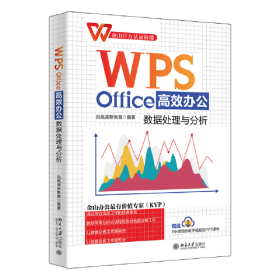
WPS Office高效办公
全新保定
¥ 56.96
-
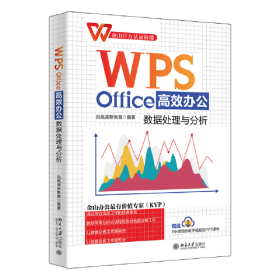
WPS Office高效办公
全新保定
¥ 56.30
-

WPS Office 2019高效办公
全新广州
¥ 43.80
-

WPS Office办公应用教程
全新广州
¥ 43.91
-

WPS Office办公应用教程
全新天津
¥ 34.68
-

常用办公软件:WPS Office
全新广州
¥ 30.25
-

WPS Office 2019高效办公
全新保定
¥ 36.99
-

WPS Office 2019高效办公
全新天津
¥ 36.99
-

实用办公软件(WPS Office)
全新广州
¥ 23.27
-

WPS Office 2019 高效办公
全新保定
¥ 39.09
— 没有更多了 —






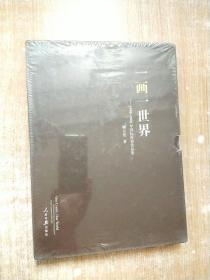

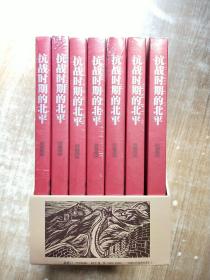
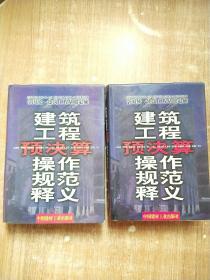
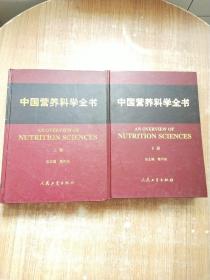
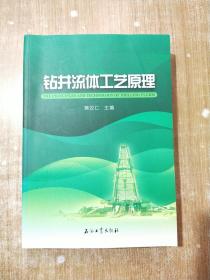
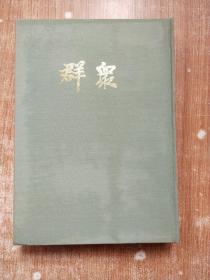












以下为对购买帮助不大的评价